यदि आप वीडियो चैट और वीडियो कॉल के शौकीन नहीं हैं, तो संभवत:आपके पास एक समर्पित वेब कैमरा नहीं है। लेकिन, आप कभी नहीं जानते कि आपको कब इसकी आवश्यकता हो सकती है। यदि आपको एक नया वेबकैम प्राप्त करने की अचानक आवश्यकता का सामना करना पड़ता है, तो अतिरिक्त पैसे क्यों खर्च करें जब आप अपने फ़ोन के कैमरे को वेबकैम के रूप में उपयोग कर सकते हैं आसान चरणों का पालन करना।
फ़ोन को वेबकैम के रूप में कैसे उपयोग करें
फ़ोन को वेबकैम के रूप में उपयोग करने के 2 तरीके हैं-
USB के माध्यम से फ़ोन को वेबकैम के रूप में उपयोग करें:
- डाउनलोड करें DroidCam अपने Android और पीसी पर।
- सुनिश्चित करें कि आप अपनी मशीन (लैपटॉप/डेस्कटॉप) पर अपने फोन के लिए डाउनलोड किए गए सभी यूएसबी ड्राइवरों के साथ तैयार हैं।
- चूंकि यूएसबी कनेक्शन एंड्रॉइड डीबग ब्रिज (एडीबी) के माध्यम से होता है, इसलिए आपको इस पथ का अनुसरण करके अपने एंड्रॉइड पर यूएसबी डिबगिंग को सक्षम करने की आवश्यकता है:सेटिंग्स> डेवलपर विकल्प> यूएसबी डिबगिंग सक्षम करें।
- कमांड प्रॉम्प्ट में 'adb devices' कमांड चलाकर ADB के माध्यम से अपने डिवाइस के कनेक्शन की पुष्टि करें।
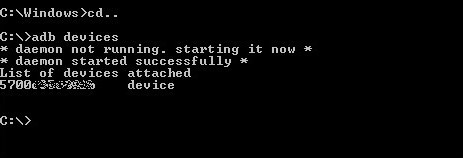
- DroidCam वेब क्लाइंट पर जाएं, यूएसबी टैब पर नेविगेट करें और स्टार्ट पर क्लिक करें।
 यह भी पढ़ें: अपने स्मार्टफोन के कैमरे से बेहतर सेल्फी कैसे लें
यह भी पढ़ें: अपने स्मार्टफोन के कैमरे से बेहतर सेल्फी कैसे लें
वाई-फ़ाई के माध्यम से फ़ोन को वेबकैम के रूप में उपयोग करें:
यदि आपके पास एक तेज़ और लगातार वाई-फ़ाई सिग्नल है, तो आप पीसी के लिए वायरलेस तरीके से फ़ोन कैमरा का उपयोग वेबकैम के रूप में शुरू कर सकते हैं। यहां, सबसे महत्वपूर्ण आवश्यकता यह है कि आपका एंड्रॉइड स्मार्टफोन और आपका लैपटॉप/डेस्कटॉप दोनों एक ही वाईफाई नेटवर्क से जुड़े होने चाहिए। एक बार पुष्टि हो जाने पर, इन चरणों का पालन करें:
- अपने Android पर DroidCam लॉन्च करें और DroidCam पोर्ट के साथ 'वाई-फ़ाई आईपी' नोट करें।
- लैपटॉप/डेस्कटॉप पर DroidCam क्लाइंट खोलें और वाई-फाई साइन (तीन में से पहला) पर क्लिक करें और वहां वाई-फाई आईपी और DroidCam पोर्ट दर्ज करें।
- ऑडियो और वीडियो चुनें।
- प्रारंभ पर क्लिक करें।
एक बार सेटअप हो जाने के बाद, आपको उस क्लाइंट पर वेबकैम स्रोत बदलने की आवश्यकता हो सकती है जिसके साथ आप वीडियो कॉल स्थापित करना चाहते हैं।
यह भी पढ़ें: Windows 10, 7 और 8 पर डुप्लिकेट फ़ोटो कैसे हटाएं?
अब जब आप जानते हैं कि पीसी के लिए वेबकैम के रूप में फोन कैमरा का उपयोग कैसे करें , आप हमेशा अपने साक्षात्कारकर्ता या परिवार के साथ अचानक वीडियो कॉल के लिए तैयार रहते हैं। तो, चलिए आपके दिमाग में आते हैं और एक्सप्लोर करते हैं।
